قائمة تعطيل التطبيقات غير الضرورية على سامسونج. كيفية تعطيل Android Overlay
في تواصل مع
زملاء الصف
Flipboard هو تطبيق قارئ الأخبار والخلاصة المشهور. على الرغم من ذلك ، لا يحتاجه جميع المستخدمين ويريد البعض إزالته من هواتفهم الذكية. على وجه الخصوص ، ينطبق هذا على مالكي أجهزة Galaxy S7 و S7 Edge من Samsung.
Flipboard Briefing هو إصدار مخصص من تطبيق Flipboard لأجهزة Samsung. على هواتف جالاكسي الذكية S7 و S7 Edge جعلت Samsung منه متجرًا مخصصًا يهدف إلى تلقي الأخبار من جميع أنحاء الإنترنت بناءً على اهتمامات المستخدم. وضع المطورون Flipboard Briefing على الشاشة الرئيسية للهاتف الذكي ، مع إبراز لوحة خاصة لها. يقع على يسار الشاشة الرئيسية الرئيسية. هذه هي الطريقة التي يعمل بها Google Now على إصدار Android خالص.
قد ترغب في تعطيل Flipboard Briefing على Galaxy S7 إذا:
لست من محبي هذا التطبيق ؛
تفضل استخدام عنصر واجهة مستخدم للتطبيق حتى تتمكن من احتوائه وتغيير حجمه في أي صفحة رئيسية ؛
تفضل تطبيق Flipboard الافتراضي
إذا كنت ترغب في التمرير عبر جميع اللوحات الموجودة على الشاشة الرئيسية ، وهو ما لا يمكن القيام به مع تنشيط Flipboard Briefing ؛
إذا كنت تريد توفير طاقة البطارية واستهلاك حركة المرور. يمكن للتطبيقات المثبتة مسبقًا مثل هذه أن تستهلكها بسرعة في الخلفية. عادةً ما يستبعد Doze على Android Marshmallow مثل هذه التطبيقات.
لأسباب تتعلق بالخصوصية.
من السهل تعطيل Flipboard Briefing.
الخطوة 1.ابدأ الشاشة الرئيسية
للقيام بذلك ، انقر على زر الصفحة الرئيسية أو عدة مرات على زر الخلف ، اعتمادًا على الصفحة المفتوحة حاليًا.
الخطوة 2. أدخل وضع تحرير الشاشة الرئيسية
على الشاشة الرئيسية ، اضغط مع الاستمرار على مساحة فارغة. سيبدأ وضع التحرير.
![]()
الخطوه 3. افتح Flipboard Briefing Panel
يمكنك القيام بذلك عن طريق التمرير من اليسار إلى اليمين أو من خلال النقر على الرمز الأيسر على الشاشة الرئيسية.
الخطوة 4. تعطيل Flipboard Briefing
عندما تكون اللوحة مفتوحة ، سترى مفتاحًا في الزاوية اليمنى العليا. لإيقاف Flipboard Briefing ، انقله إلى اليسار.
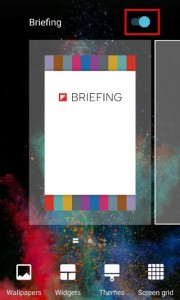
الخطوة الخامسة. العودة إلى الشاشة الرئيسية
انقر في أي مكان على الشاشة الرئيسية للخروج من وضع التحرير. يمكنك أيضًا الضغط على زر Home أو Back.
كيفية تعطيل Flipboard Briefing على Galaxy S7
ما ورد أعلاه هو تعطيل Flipboard Briefing على الشاشة الرئيسية فقط. في الوقت نفسه ، قد تستمر الإشعارات الواردة من التطبيق. للتخلص منهم ، تحتاج إلى تعطيل التطبيق تمامًا.
الخطوة 1. افتح مدير التطبيق
للقيام بذلك ، انتقل إلى الإعدادات\u003e التطبيقات\u003e مدير التطبيقات.
الخطوة 2 .
قم بتشغيل عرض تطبيقات النظام
بشكل افتراضي ، لا يمكن رؤية التطبيق المطلوب لأنه تطبيق نظام. انقر فوق الزر "خيارات متقدمة" وعلى الأمر "إظهار تطبيقات النظام".
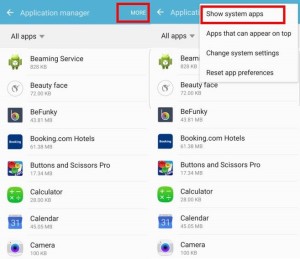
![]() الخطوه 3. قم بتعطيل تطبيق Flipboard Briefing
الخطوه 3. قم بتعطيل تطبيق Flipboard Briefing
يتم سرد التطبيق المطلوب تحت اسم إحاطة. اضغط عليها وفي صفحة المعلومات اضغط على "تعطيل". سيتم عرض رسالة تشير إلى أن قطع الاتصال التطبيقات المثبتة مسبقًا قد يسبب أخطاء في التطبيقات الأخرى. انقر فوق تعطيل على أي حال.
يمكن الاطلاع على قائمة بجميع التطبيقات المعطلة في مدير التطبيق.
إفتراضي تطبيقات جوجل الموجودة بجهازك على تحديث أوتوماتيكي التطبيقات ، وهو أمر جيد ، ولكن ليس دائمًا. على سبيل المثال ، إذا كان لديك حركة مرور محدودة الإنترنت عبر الهاتف النقال وأنت لا تريد ذلك البرامج المثبتة على الهاتف تم تحديث أنفسهم. لحسن الحظ ، من السهل تغيير الإعدادات. الآن سنوضح لك كيفية إيقاف التحديث التلقائي للبرامج في Google Play أو تهيئته بحيث تحدث هذه العملية في ظل ظروف معينة.
إذا قمت بإيقاف تشغيل التحديثات التلقائية ، فسيتعين عليك القيام بذلك يدويًا ، لكنها لا تزال بسيطة للغاية.
كيفية إيقاف تشغيل تطبيقات التحديث التلقائي على Google Play:
الخطوة 1: قم بتشغيل Google Play ، واسحب الظل من الجانب الأيسر من الشاشة وحدد "الإعدادات" في الأسفل.الخطوة 2: اضغط على العنصر الأول في قائمة "تطبيقات التحديث التلقائي"
الخطوه 3: في القائمة التي تظهر ، لديك ثلاثة خيارات: "أبدًا" و "دائمًا (قد يتم تطبيق رسوم البيانات)" و "Wi-Fi فقط".


الخطوة الرابعة: اختر الخيار الأول إذا كنت ترغب في تعطيل التحديثات التلقائية تمامًا ، أو الخيار الثالث لتلقي التحديثات فقط عند الاتصال بشبكة Wi-Fi.
كيفية تحديث التطبيقات يدويًا:
الخطوة 1: إذا حددت الخيار "أبدًا" ، فأنت بحاجة إلى القيام بكل شيء يدويًا. للقيام بذلك ، انتقل إلى قسم "تطبيقاتي وألعابي" من الستارة الجانبية لمتجر التطبيقات.الخطوة 2: إذا كانت لديك تحديثات جديدة ، فسيظهر قسم جديد هنا.
تعمل Google على تطوير نظام تشغيل الأجهزة المحمولة تدريجيًا. في Android 6.0 ، تم تنفيذ ما يسمى بتراكب التطبيق دون أن يلاحظه أحد من قبل المستخدمين. لم يلاحظ الكثير من الناس حتى ظهور هذه الميزة. كان بعض المستخدمين سعداء به. ولاحظت الفئة الثالثة من أصحاب الهواتف الذكية ظهور الأخطاء المقابلة. تم كتابة هذه المادة لها - سيعلمك كيفية إيقاف التراكب مرة واحدة وإلى الأبد.
جوهر الوظيفة
في السابق ، كان من الممكن عرض برنامج واحد فقط على الهاتف الذكي أو الجهاز اللوحي. يمكن للتطبيقات الأخرى فقط أن تجعل نفسها معروفة من خلال تقديم إشعارات للمستخدم. لكن في الإصدار السادس من التشغيل أنظمة أندرويد كل شيء تغير. من الآن فصاعدًا ، يمكن تشغيل بعض الأدوات المساعدة أعلى النوافذ الأخرى. على سبيل المثال ، يمكنك بدء آلة حاسبة عن طريق حساب الأرقام التي يتم اعتبارها في وقت واحد في Word.
ولكن لا يمكن لجميع الأجهزة التعامل باستمرار مع إخراج التطبيق هذا. البعض منهم مبتذل تفتقر ذاكرة الوصول العشوائي... أيضًا ، يمكن لصدفة ملكية مثبتة أعلى Android التعامل مع هذه الوظيفة بشكل غير مستقر. عادةً ، في حالة حدوث مشكلة ، تظهر الرسالة " تم اكتشاف التراكبات". في بعض الأحيان يتم عرض مثل هذا الخطأ حتى في تلك اللحظات التي لم يفكر فيها المستخدم حتى في تشغيل بعض البرامج فوق جميع النوافذ!
إذا كنت تشعر أن جهازك غير مصمم لحل مثل هذه المهمة الصعبة ، فما عليك سوى إيقاف تشغيل وظيفة تراكب التطبيق - يتم ذلك بسهولة شديدة.
تعطيل التراكب
ملحوظة: الوظيفة موجودة في جميع الهواتف الذكية تقريبًا التي تعمل بنظام Android 6.0 والإصدار الأحدث من نظام التشغيل. لكن قد تختلف طرق تمكينه وتعطيله قليلاً ، حسب الشركة المصنعة للجهاز والهيكل المستخدم.
دعنا نلقي نظرة على تعطيل التراكبات باستخدام جهاز مثال من شركة. هنا تحتاج إلى تنفيذ الإجراءات التالية:
الخطوة 1. اذهب إلى " إعدادات". للقيام بذلك ، يمكنك النقر فوق الرمز في القائمة ، أو النقر فوق الرمز المقابل في لوحة الإشعارات.
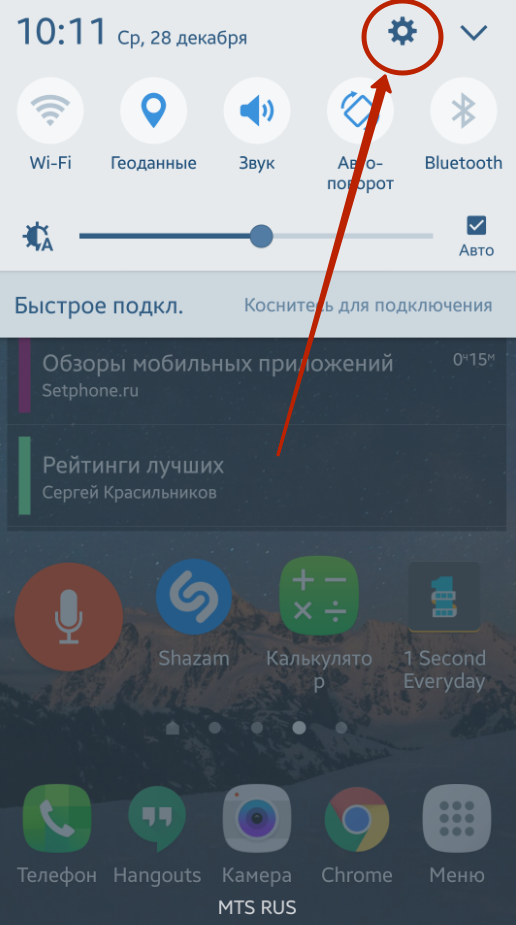
الخطوة 2. انتقل إلى القسم " التطبيقات».
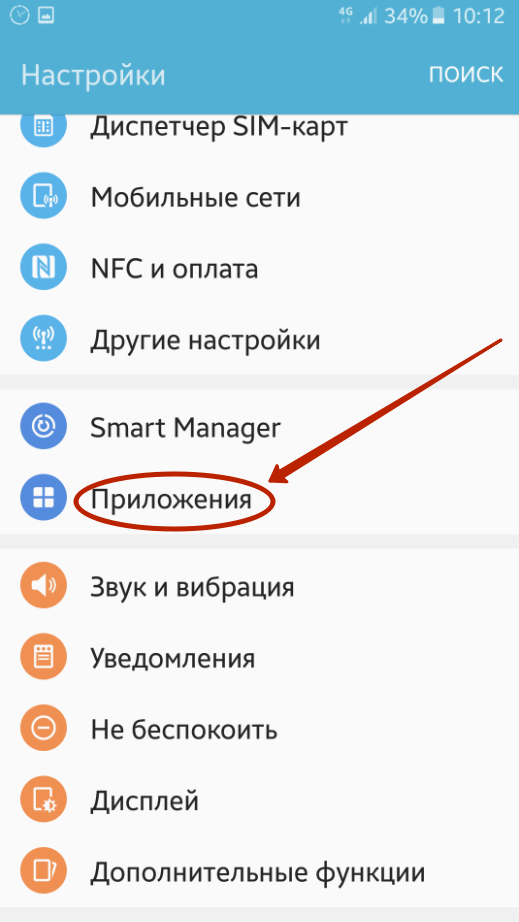
الخطوه 3. انتقل إلى القسم الفرعي " مدير التطبيق».
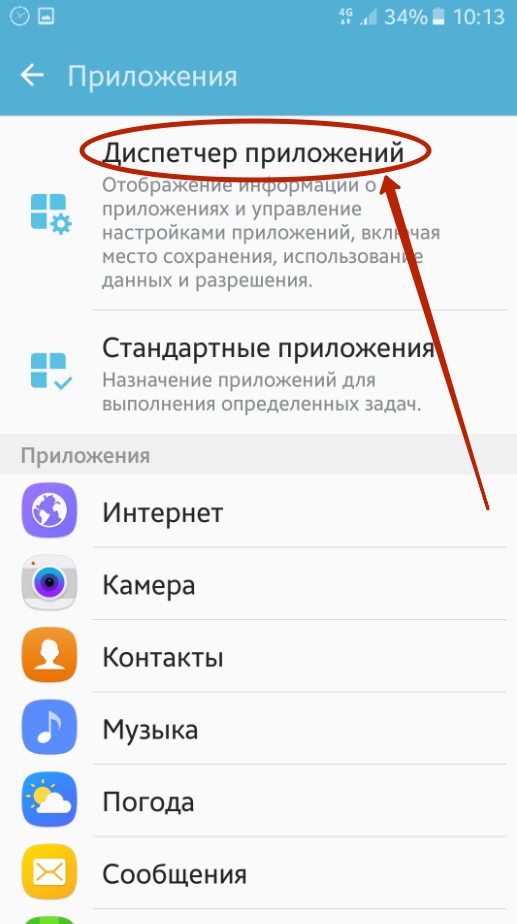
الخطوة 4. اضغط على " خيارات"تقع في الزاوية اليمنى العليا.
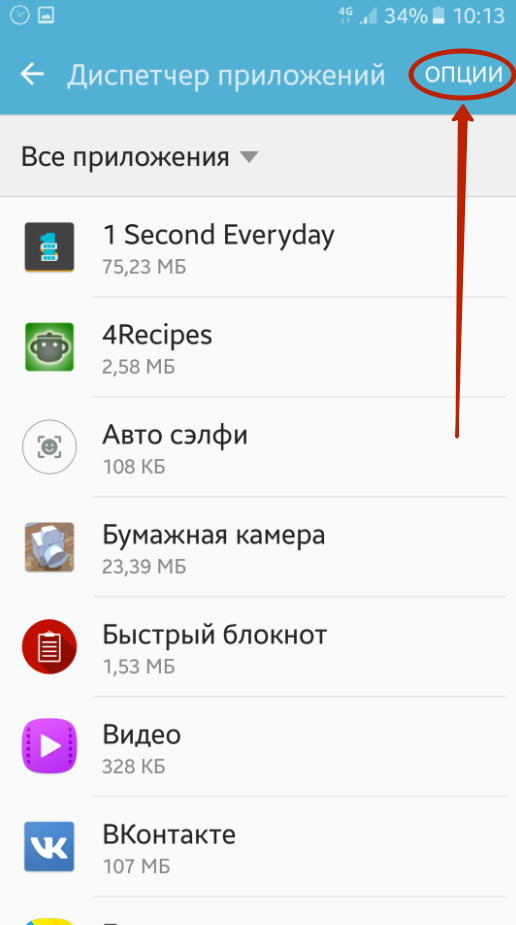
الخطوة الخامسة. تحديد " فوق التطبيقات الأخرى».

الخطوة 6. هنا يمكنك تعطيل العرض يدويًا أعلى جميع النوافذ لتطبيقات محددة. للقيام بذلك ، قم بإلغاء تنشيط خانات الاختيار المجاورة لها. أو قم بتعطيل هذه الوظيفة تمامًا - توجد قائمة منسدلة لهذا الغرض.
![]()
هذا كل شيء ، من الآن فصاعدًا ، تم تعطيل الوظيفة ، مما يعني أنك لن ترى أي رسائل خطأ. على الهواتف الذكية من الشركات المصنعة الأخرى ، يتم تعطيل التراكب بنفس الطريقة - ربما لا تحتاج إلى خطوة وسيطة في شكل زيارة " مدير التطبيق". على الأجهزة ، ستحتاج إلى إجراء آخر - الضغط على الزر " إعداد التطبيق". باختصار ، على أي حال ، لا يوجد شيء معقد في انتظارك.